1、可通过删除重复项结合COUNTIF函数、数据透视表或高级筛选三种方法实现去重并统计频次。首先选择数据区域,使用“数据”选项卡中的“删除重复项”功能提取唯一值,再用COUNTIF函数统计原始数据中各值出现次数;或选中数据插入数据透视表,将字段拖入“行”和“值”区域并设置为计数模式,自动汇总唯一值及其频次;也可使用“高级筛选”功能,勾选“选择不重复的记录”并将结果复制到指定位置,再配合COUNTIF函数完成计数。三种方法均可高效实现数据去重与频次统计,适用于不同场景下的数据清洗需求。
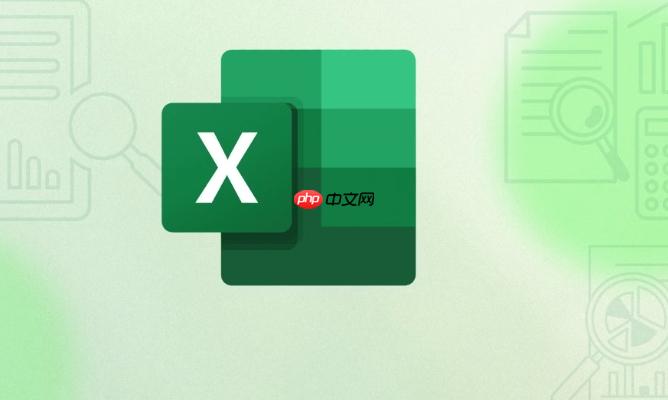
如果您在处理Excel数据时发现存在大量重复项,并希望去除这些重复内容同时统计每个唯一值的出现次数,可以通过多种方式实现。该操作常用于数据分析前的数据清洗阶段,帮助用户更清晰地了解数据分布情况。
本文运行环境:Dell XPS 13,Windows 11
此方法先通过Excel内置的“删除重复项”工具提取唯一值,再利用COUNTIF函数统计原始数据中各值的出现频次。
1、选中包含重复数据的整列或数据区域。
2、点击顶部菜单栏的“数据”选项卡,在“数据工具”组中选择“删除重复项”。
3、在弹出窗口中确认所选列是否正确,并勾选需要去重的列,然后点击“确定”。
4、去重完成后,将原始数据列复制到相邻列作为对照,保留唯一值列表。
5、在统计列输入公式:=COUNTIF(原始数据范围, 当前唯一值),例如:=COUNTIF(A:A, D2),其中D2为当前唯一值单元格。
6、向下填充公式以完成所有唯一值的计数。
数据透视表能够快速对原始数据进行分类汇总,无需手动编写公式即可同时实现去重和频次统计。
1、选中数据区域,包括标题行。
2、点击“插入”选项卡,选择“数据透视表”,在弹出窗口中选择放置位置(新工作表或现有位置)。
3、在数据透视表字段列表中,将目标字段拖动到“行”区域和“值”区域。
4、确保“值”区域中的字段设置为“计数”模式,若显示为“求和”,则点击该字段右侧下拉箭头,选择“值字段设置”,改为“计数”。
5、此时数据透视表会列出所有唯一值及其对应的出现次数,达到去重与统计双重目的。
高级筛选功能可在不改变原数据布局的前提下,将唯一记录提取至其他位置,便于后续分析。
1、选中数据列,点击“数据”选项卡下的“高级”按钮(位于“排序和筛选”组)。
2、在“高级筛选”对话框中选择“将筛选结果复制到其他位置”。
3、指定“列表区域”为原始数据范围,“复制到”选择目标单元格地址。
4、勾选“选择不重复的记录”选项,点击“确定”。
5、系统会自动将唯一值输出到指定位置,随后在邻近列使用=COUNTIF()函数统计每个值在原数据中的出现次数。
以上就是excel如何去除重复项并统计次数_excel删除重复值并统计重复频率方法的详细内容,更多请关注php中文网其它相关文章!

全网最新最细最实用WPS零基础入门到精通全套教程!带你真正掌握WPS办公! 内含Excel基础操作、函数设计、数据透视表等

Copyright 2014-2025 https://www.php.cn/ All Rights Reserved | php.cn | 湘ICP备2023035733号